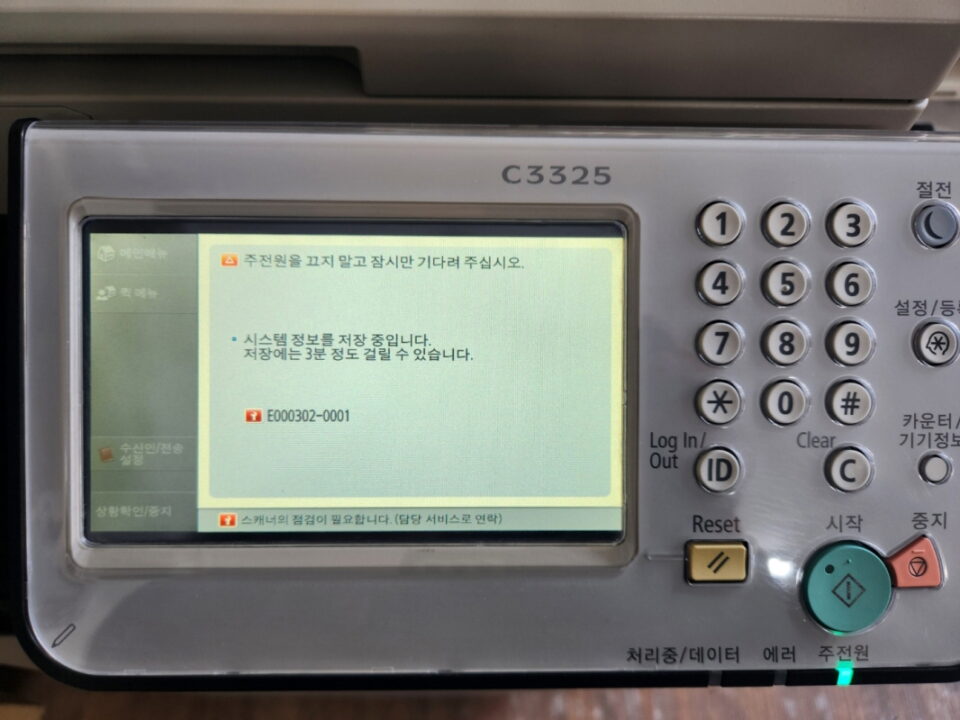에러증상 : 출력이나 복사속도가 느려질 때 HP C5180,C6180 모델에 해당
1단계 : 복합기 후면 덮개를 제거하고 4개의 고무 롤러를 물티슈나 젖은 헝겊으로 닦아줍니다.
2단계 : 복사센서를 리셋을 합니다.
– 좌측 방향키[◁]+[설정]키 눌렀다 뗍니다.
– LCD에 ‘Enter Special Key Combo.’라는 메시지가 출력됩니다.
– [▶]우측 방향키를 두 번 누릅니다.
– [OK]버튼을 누릅니다.
– [◁]좌측 방향키를 두 번 누릅니다.
– LCD에 Media Sense Callbration : To start~~’라는 메시지가 출력됩니다.
– [OK]버튼을 누릅니다.
– 빈 용지가 한 장 출력되면, 정상적으로 복사기 센서가 리셋 된 것입니다.
에러증상: 용지에러 해결방법 HP C6280 /C7280 모델에 해당
1단계 : 프린트 버튼의 [적목현상 제거 버튼]과 [사진 인쇄 버튼]을 동시에 누릅니다.
2단계 : 나타난 화면 [Mfg Commands]가 나타나면 OK버튼을 누릅니다.
3단계 : [Uiaux]가 나타나면 오른쪽 화살표(▶)4번을 눌러줍니다.
4단계 : [Print Tests Menu]가 나오면 OK버튼을 누른후 오른쪽 화살표(▶)2번을 눌러줍니다.
5단계 : [Media Sense]가 나오면 용지1장을 용지함에 넣고 OK버튼을 눌러줍니다.
6단계 : 용지가 들어간 후 백지로 출력이 되면 전원을 끄고 잠시 후 전원을 켠 후 출력을 하면됩니다.
에러증상: 복사지 짤려나오는 증상 해결방법 HP C6280 / C7280 모델에 해당
1단계 : 프린트의 [설치]를 눌러 줍니다.
2단계 : 방향키를 이용하여 [환경 설정]을 선택한 다음 [OK]를 누릅니다.
3단계 : [언어설정]을 선택한 다음 [OK]를 누릅니다.
4단계 : 방향키를 이용하여 [한국]을 선택하고 [OK]누릅니다.
5단계 : 언어 선택이 끝나면 [환경설정]에서 [국가/지역 설정]을 누릅니다. 6단계 : [국가/지역]에서 [아시아 태평양]을 선택한 후 [OK]를 누르면 셋팅 완료.
에러증상 : HP C6280 프린트기 사용 중 어떤 특정 프로그램에서 실행이 안되거나 오류가 발생되는 문제
*컴퓨터에 내장된 호환 드라이버인 HP Deskjet 990C를 설치합니다.
공장초기화 설정 방법 C5180/C6180/C6180/C7280 모델에 해당
1단계 : OK + 도움말 동시에 누른 상태에서 전원 코드를 뺀다.
2단계 : 계속 누르고 있는 상태(OK+도움말)에서 전원 코드를 연결하면 된다. 이때, 자동으로 전원이 꺼질때까지 기다리면 된다. (약15초 정도 걸림)
3단계 : 전원버튼을 눌러 전원을 켠다.
4단계 : 언어설정 후 정상적으로 작동 시 취소 버튼의[!]가 깜박이지 않으면 정상적으로 된 것이다. 정상적으로 작동이 되면 잉크가 몇 번 순환을 하는데 순환이 끝난 후 [부적합한 종료~~] 라는 메세지가 뜨면 반드시 전원 버튼을 이용 전원을 다시 껐다 켜야 해제가 완료됩니다
에러증상 : 인쇄되다가 2/3정도에서 멈추었다가 인쇄되는 증상
시작->설정->프린터속성->포트->양방향지원체크해제
고급->고급인쇄기능사용체크해제
에러증상 : 절전모드에서 출력중입니다 메시지만 나오고 출력이 안되는 문제
프린터 덮게 열고 닫는다 오른쪽 화살표 눌러 잉크상태 클릭 한가지색만 물음표로 되있을시 이러한 상태 전부다 클리어 해줘야 인쇄가능 기본적으로 절전 모드를 엔지니어 모드에서 해주고 양방향지원체크 해지 고급인쇄기능해재 뿐이 방법없음